デスクトップアイコンのWindows11/10での読み込みが遅い
デスクトップアイコンのWindows11/10/8/7での読み込みが遅い場合、これらの提案は、起動と起動が遅い問題を修正するのに役立ちます。これは、多くのスタートアッププログラムの存在、破損したユーザープロファイルまたはアイコンキャッシュファイルなどが原因である可能性があります。
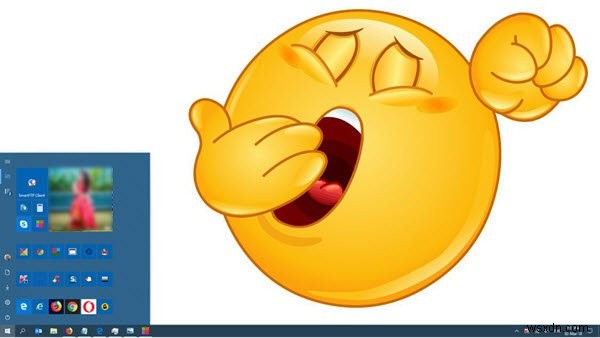
Windowsでのデスクトップアイコンの読み込みが遅い
1]スタートアッププログラムの管理
Windows 11/10では、Ctrl + Shift + Escを押してタスクマネージャーを開き、[スタートアップ]タブに切り替えます。ここで、デスクトップの読み込みが遅くなる可能性のある起動プログラムを無効にすることができます。
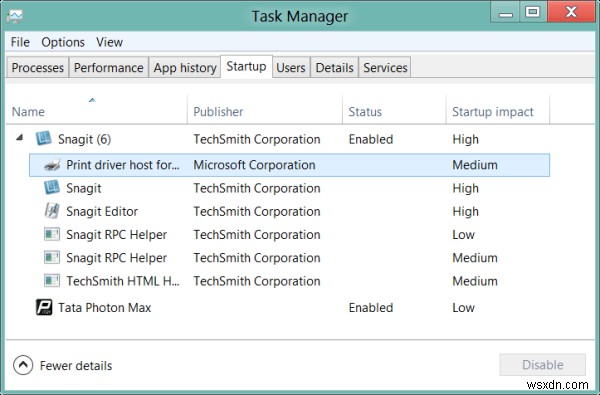
Windows 8/7のmsconfigまたはWindows11/10のタスクマネージャを使用して、スタートアッププログラムを管理できます。スタートアッププログラムを遅らせたり、Windowsの起動時にプログラムがロードされる順序を制御したりすることもできます。
2]ユーザープロファイルの破損
ユーザープロファイルが破損している可能性があります。他のユーザーとしてログインして確認してください。
3]アイコンキャッシュファイルが破損している可能性があります
アイコンキャッシュファイルが破損している可能性があります。 Windows 10用のサムネイルとアイコンキャッシュ再構築ツールを実行します。最初に機能し、その後再起動したときに問題が再発する場合は、アイコンキャッシュを手動で再構築し、それが役立つかどうかを確認します。
これらの隠しファイルが存在する場合は、それらも削除してください:
C:\Users\Username\AppData\Local\IconCache.db
C:\Users\Username\AppData\Local\IconCache.db
4]プリインストールされているCrapwareを削除します
新しいWindowsPCにプリインストールされている可能性のあるクラップウェアをすべて削除します。これは、マシンをクロールさせるのはこのクラップウェアであることが多いためです。
5]クリーンブート状態でのトラブルシューティング
クリーンブートを実行し、問題が続くかどうかを確認します。問題の原因を特定する必要があります。クリーンブート状態が最善の方法です。クリーンブートでコンピューターを起動すると、コンピューターは事前に選択された最小限のドライバーセットとスタートアッププログラムを使用して起動します。コンピューターは最小限のドライバーセットで起動するため、一部のプログラムが期待どおりに動作しない場合があります。
>クリーンブートのトラブルシューティングは、パフォーマンスの問題を切り分けるように設計されています。クリーンブートのトラブルシューティングを実行するには、いくつかのアクションを実行し、各アクションの後にコンピューターを再起動する必要があります。問題の原因となっているアイテムを特定するために、手動で次々とアイテムを無効にする必要がある場合があります。違反者を特定したら、それを削除または無効にすることを検討できます。
この投稿には、Windowsの起動、実行、シャットダウンを高速化するためのヒントがいくつかあります。
何かお役に立てば幸いです。
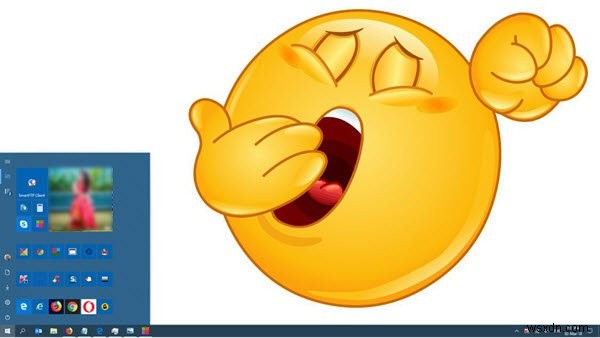
-
デスクトップアイコンがWindows11/10で機能しない、またはクリックできない
デスクトップアイコンが機能していない、またはWindows 11/10/8/7でクリックできないという問題に直面していますか?通常、これはファイルの関連付けが台無しになっている場合に発生します。それを修正する方法を説明する前に、簡単にファイルの関連付けについて説明します。コンピューターで長い間作業している場合は、拡張子を確認するだけで、特定のファイルを開くために必要なアプリケーションを特定できます。 デスクトップアイコンが機能しない、またはクリックできない 既定では、ファイル拡張子はWindowsエクスプローラーに表示されません。 フォルダオプションに移動する必要があります 既知のファ
-
Windows11/10PCでデスクトップにアクセスする方法
デスクトップに移動する方法は、多くのことを意味する可能性があります。すべてを最小化してデスクトップに移動するか、アイコンが表示されていないデスクトップであるか、デスクトップが完全に消えている可能性があります。この投稿では、これらのタイプの質問に回答して、以前と同じようにWindows上のデスクトップにアクセスできるようにします。 Windows11/10PCでデスクトップにアクセスする方法 この投稿では、Windows 11/10デスクトップにアクセスするための複数の方法について説明し、Windowsデスクトップで問題が発生したときに一部のユーザーから寄せられる一般的な質問にも回答します。
